Una palestra che elenca le sue vie su theCrag, può creare un account amministrativo per assegnare e revocare diritti di altri account utili alle modifiche delle liste di vie e alla planimetria.
La presente sezione fornisce informazioni sul procedimento da seguire per assegnare, rivedere e revocare diritti su theCrag. Se si dovessero verificare dei problemi in qualsiasi fase del procedimento non esitate e Contattaci.
Assegnare diritti sulla palestraRitorna ai contenuti
Passo 1: Indicare quali collaboratori/tracciatori dovranno poter accedere a theCrag per gli aggiornamenti. Se dovessero essere già registrati come membri, basterà farsi dare i dati di login. In alternativa dovranno creare un account su theCrag. (Nota: si raccomanda che ogni collaboratore inserisca il nodo della palestra fra i suoi favoriti per poter accedervi più velocemente - v. informazioni Passo 3).
Passo 2: Effettuare il login a theCrag con l’apposito account amministrativo.
Passo 3: Navigare al nodo della palestra. Una volta entrato nel nodo della palestra, si consiglia di inserire il nodo fra i favoriti per poter accedere direttamente al nodo dal pannello di controllo.
È possibile anche cliccare sul simbolo del cuore riportato sul margine sinistro dei “Favoriti” nella pagina della palestra. L’accesso diretto al nodo della palestra può essere effettuato:
- cliccando i link dei favoriti riportati sul margine sinistro del pannello di controllo dopo aver effettuato il login; oppure
- facendo scorrere il puntatore del mouse sul simbolo Home e cliccando sulla voce della palestra nella lista.

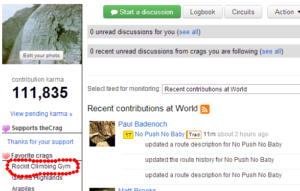
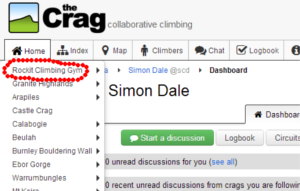
Inserire il nodo della palestra tra i Favoriti per accedervi velocemente.
Passo 4: Cliccare sul pulsante Azione e su Aggiorna, quindi sulla voce di menù “Aggiorna diritto sull’area”.


Link al menù Aggiorna area diritti.
Passo 5: Inserire il login (v. Passo 1) del dipendente a cui si desidera assegnare i diritti e cliccare sul pulsante Continua.
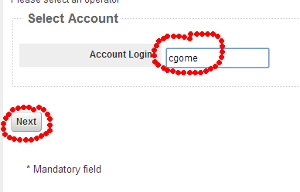
Inserire il login a theCrag per l’account.
Passo 6: Assegnare diritti al “Coordinatore” e cliccare quindi sul pulsante Salva. Nota: lo stato della palestra dovrebbe essere bloccato, in modo da assicurare un aggiornamento alle vie e alla planimetria solo da parte di coloro che detengono diritti da coordinatore.
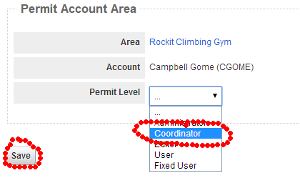
Selezionare il livello di diritto per il coordinatore.
Ripetere i passi 4-6 per ciascun dipendente che deve essere in possesso dei diritti.
Revisionare diritti sulla palestraRitorna ai contenuti
Passo 1: Effettuare il login a theCrag dall’account dell’amministratore.
Passo 2: Portarsi al nodo della palestra o cliccare sulla relativa voce dalla lista dei favoriti visualizzata sul margine sinistro del pannello do controllo.
Passo 3: Per revisionare i diritti nel nodo della palestra cliccare su Azione -> Aggiorna -> Revisiona diritti sull’area.

Link al menù Revisiona area diritti.
Passo 4: Se non si desidera che una persona detenga dei diritti sul nodo della palestra, devono essere revocati. Indicare il nome di login della persona per la quale si desidera revocare i diritti e cliccare sul pulsante Aggiorna diritti.

Report sulle revisioni per diritti al nodo di palestra.
Revocare diritti sulla palestraRitorna ai contenuti
Passo 1: Seguire i passi 1-4 validi per il procedimento descritto per revisionare i diritti sulla palestra.
Passo 2: Inserire il login del dipendente a cui si desidera aggiornare i diritti e cliccare sul pulsante Continua.
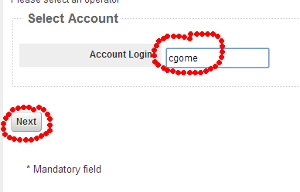
Inserire il login a theCrag per l’account.
Passo 3: Reimpostare il relativo livello di diritti selezionando '--' e premere il pulsante Salva

Clear permission level
Rimuovere il livello di diritto.
Ripetere l’azione per tutti gli account a cui si desidera revocare i diritti.
